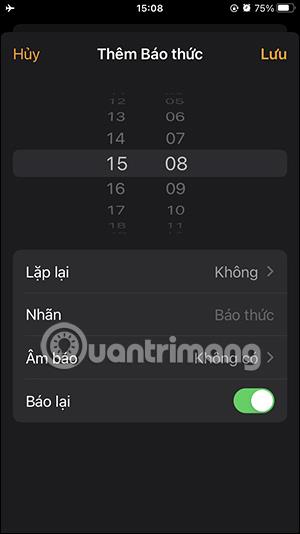Kun asetat hälytyksen iPhonessa, hälytysäänille on monia vaihtoehtoja, iPhonen hälytysäänen muuttaminen luettelossa olevilla hälytysäänillä tai musiikkikirjastossa valituilla hälytysäänillä. Jos et kuitenkaan halua pitää melua yleisissä tiloissa, voit vain väriseä ilman hälytystä. Lisäksi käyttäjät voivat valita värinätyypin tai luoda uuden värinätyypin hälytysäänelle. Alla on ohjeet iPhonen hälytyksen asettamiseen vain värisemään.
Ohjeet iPhone-hälytysten asettamiseen vain värisemään
Vaihe 1:
Ensin käyttäjät napsauttavat Kello-sovellusta ja luovat sitten uuden hälytyksen tai napsauttavat olemassa olevaa hälytystä säätääkseen.


Vaihe 2:
Napsauta seuraavaksi hälytysäänen säätöliittymässä Hälytysääni -kohtaa säätääksesi. Nyt uudessa käyttöliittymässä vieritämme alas ja napsautamme Ei mitään , jotta hälytysääntä ei oteta käyttöön.


Vaihe 3:
Vieritä sitten ylöspäin ja napsauta Värinä valitaksesi värähtelytyypin iPhonessa. Tässä näemme, että voit valita useista eri värähtelytyypeistä.
Napsauta haluamaasi värinätyyppiä tai napsauta Luo uusi värinätyyppi alla.



Vaihe 4:
Tärinän luomisliittymässä napsautat näyttöä luodaksesi tärinän , voimme halutessasi painaa tärinää monta kertaa. Lopeta värinä napsauttamalla oikeasta alakulmasta Pysäytä. Napsauta sitten Tallenna oikeassa yläkulmassa tallentaaksesi tämän uuden värinän.



iPhone pyytää sinua nimeämään tämän värinätyypin ja tallenna sitten painamalla Tallenna .


Vaihe 5:
Joten voit valita luomasi uuden värinätyypin. Jos haluat poistaa juuri luodun värinäkuvion, napsauta Muokkaa. Vedä nyt värinäkuvio vasemmalle ja poista tämä äskettäin luotu värinäkuvio painamalla Poista .


Vaihe 6:
Napsauta lopuksi Tallenna yläkulmassa tallentaaksesi muutokset iPhonen hälytykseen.

Video-opastus iPhonen hälytyksen asettamiseen vain värisemään